Wie behebt man das temporäre Profil in Windows 7?
Veröffentlicht: 2018-03-30Haben Sie sich unter Windows 7 bei Ihrem Benutzerprofil angemeldet und Ihre personalisierten Einstellungen nicht angezeigt? Es schien, als hätte jemand Ihren angepassten Desktop auf den Standardzustand zurückgesetzt. Es gibt viele Fälle wie diesen, in denen das Betriebssystem das richtige Benutzerprofil nicht richtig liest. Wenn Ihnen das passiert ist, hat Ihr Computer möglicherweise ein temporäres Profil geladen, das in den Standardeinstellungen wie ein neu erstelltes Profil aussieht.
Wahrscheinlich sehen Sie auf der rechten Seite der Taskleiste eine Meldung mit der Aufschrift „Sie wurden mit einem temporären Profil angemeldet“. Machen Sie sich keine Sorgen, denn dies bedeutet nicht unbedingt, dass Sie alle Ihre Dateien, Programme und personalisierten Einstellungen verloren haben. In diesem Artikel zeigen wir Ihnen, wie Sie das temporäre Profil in Windows 7 reparieren.
Warum lädt Windows 7 ein temporäres Profil
Es gibt viele Gründe, warum dies passiert, aber hauptsächlich ist es das Ergebnis beschädigter Profildateien und Ordner. Andererseits können bestimmte Antivirenprogramme oder -vorgänge das Laden des Profils verzögern. Daher lädt Windows ein temporäres Profil, um dem Benutzer Zugriff auf das System zu gewähren. Sobald das temporäre Profil geladen ist, wird es zur Standardstarteinstellung für den Computer. Das bedeutet, dass Sie sich bei jedem Start Ihres Geräts nur in das temporäre Profil einloggen können. Wenn Sie Ihre personalisierten Einstellungen abrufen möchten, ist die Suche nach dem temporären Profilfix unter Microsoft Windows 7 die ideale Vorgehensweise.
So reparieren Sie das temporäre Profil in Windows 7
In einigen Fällen hilft es, den Computer neu zu starten. Es ist möglich, dass Windows in Ihrem alten Profil bootet. Wenn das Problem dadurch jedoch nicht behoben wird, können Sie die folgenden Anweisungen befolgen, um das Problem zu beheben.
Hinweis: Bevor Sie Änderungen an der Registrierung vornehmen, vergewissern Sie sich, dass Sie den Vorgang korrekt abschließen können. Diese Datenbank ist sensibel, und selbst ein Satzzeichenfehler kann Ihren Computer beschädigen. Daher empfehlen wir die Verwendung von Auslogics Registry Cleaner.
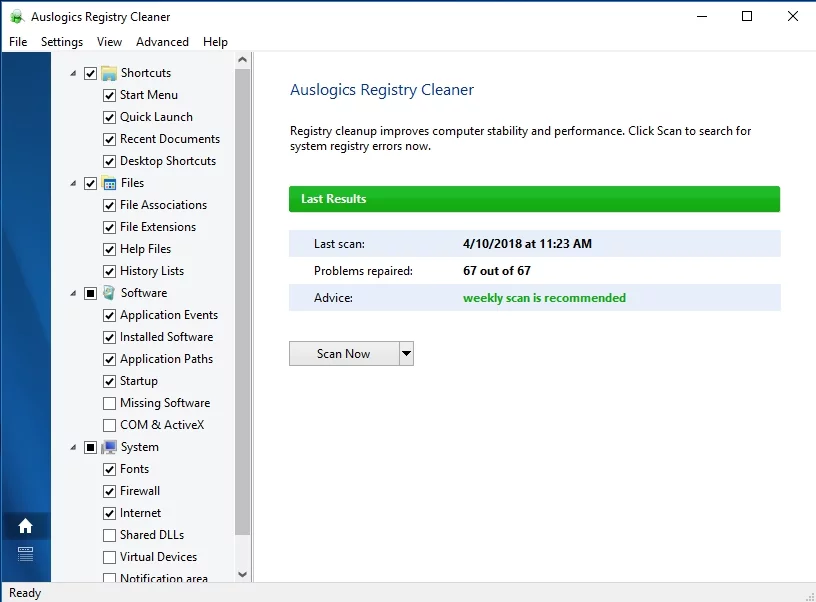
Dieses Tool sucht automatisch nach doppelten und beschädigten Registrierungsdateien. Mit einem Klick auf eine Schaltfläche löst Auslogics Registry Cleaner das Problem für Sie.
- Starten Sie Ihren Computer und melden Sie sich beim temporären Profil an.
- Klicken Sie auf die Schaltfläche Start.
- Starten Sie den Registrierungseditor, indem Sie „regedit“ (ohne Anführungszeichen) in das Suchfeld eingeben.
- Klicken Sie mit der rechten Maustaste auf regedit und wählen Sie dann Als Administrator ausführen aus.
- Navigieren Sie zu diesem Pfad:
Computer \HKEY_LOCAL_MACHINE\ SOFTWARE\ Microsoft\ Windows NT\ CurrentVersion\ ProfileList
- Sie sollten die Liste der Profilnamen sehen können.
- Suchen Sie die beiden Profile mit demselben Namen. Einer davon sollte mit .bak enden.
- Beachten Sie, dass der Schlüssel mit .bak am Ende Ihr korrektes, personalisiertes Profil ist. Sie sind derzeit mit demselben Schlüssel in einem neuen Profil angemeldet. Daher müssen Sie die beiden Dateien umbenennen. Fügen Sie „_new“ (ohne Anführungszeichen) am Ende des Schlüssels für das temporäre Profil hinzu. Entfernen Sie danach die .bak-Datei vom richtigen Profilschlüssel.
- Nachdem Sie den vorherigen Schritt abgeschlossen haben, können Sie sich jetzt vom temporären Profil abmelden.
- Starten Sie Ihren Computer neu und melden Sie sich mit Ihrem richtigen Profil an.

Beschleunigen Sie den Laufwerkszugriff mit Auslogics Disk Defrag
Eine großartige Möglichkeit, die Computergeschwindigkeit zu erhöhen, ist die Defragmentierung und Optimierung Ihrer Laufwerke, sowohl HDD als auch SSD. Disk Defrag defragmentiert die Festplatte, verwendet spezielle Algorithmen, um die SSD zu verstärken, und hilft, die Fragmentierung für einen kontinuierlich schnellen Datenzugriff zu verhindern.
Nachdem Sie Ihr altes Benutzerprofil wiedererlangt haben, empfehlen wir Ihnen, Auslogics Disk Defrag Pro zu verwenden. Wie bereits erwähnt, können bestimmte Programme den Ladevorgang Ihres Profils verlangsamen. Es wäre ideal, Ihre Festplatte zu optimieren, um sicherzustellen, dass Ihre Anwendungen keine langen Startzeiten haben. Mit Auslogics Disk Defrag Pro können Sie hohe Festplattengeschwindigkeiten durch intelligente Algorithmen und Defragmentierungstechnologie beim Booten aufrechterhalten. Auf diese Weise laufen Programme reibungslos und Sie können verhindern, dass Ihr System ein neues temporäres Benutzerprofil erstellt.

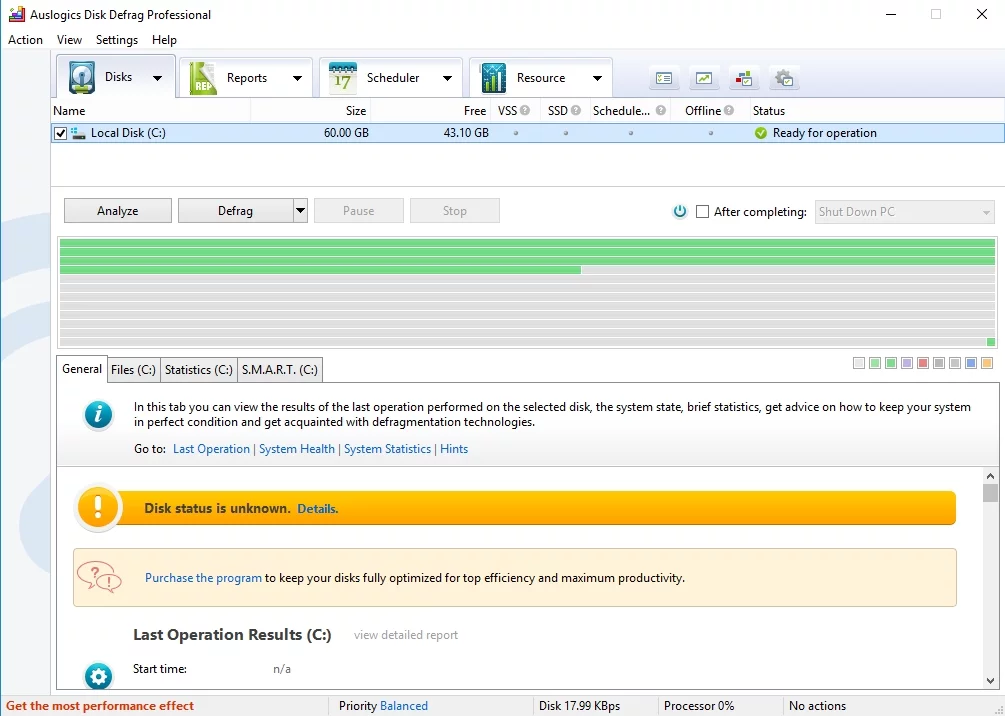
Ein weiterer temporärer Profil-Fix unter Microsoft Windows 7
Wenn Sie die von uns geteilte Methode ausprobiert haben und Ihr Windows 7-Computer dennoch ein temporäres Profil lädt, bedeutet dies, dass Ihr Benutzerprofil beschädigt ist. Ihr Gerät erstellt möglicherweise einen neuen .bak-Registrierungsschlüssel, der das Betriebssystem daran hindert, Ihr Benutzerprofil richtig zu lesen. Die mögliche Lösung dafür ist das Reparieren der Dateien durch Ausführen von Check Disk. Befolgen Sie einfach die folgenden Schritte:
- Drücken Sie auf Ihrer Tastatur Windows-Taste + R.
- Geben Sie „chkdsk /f /r C:“ (ohne Anführungszeichen) ein. Hinweis: „C:“ steht für das Laufwerk, auf dem Ihre Benutzerprofildateien gespeichert sind.
- Warten Sie, während das Programm die beschädigten Systemdateien scannt und repariert.
Wenn Check Disk die betroffenen Dateien finden und reparieren kann, insbesondere die Ntuser-Dateien, haben Sie gute Chancen, Ihr altes Profil wiederherzustellen. Andernfalls müssten Sie auf die nächste Methode zurückgreifen.
Erstellen eines neuen Benutzerkontos
Bei dieser Methode müssen Sie ein neues Benutzerkonto erstellen, sich darin anmelden und dann die Daten von Ihrem alten Benutzerprofil in das neue verschieben. In einer Arbeitsgruppenumgebung müssten Sie nur lokal einen neuen Benutzernamen erstellen. Es versteht sich von selbst, dass es einfacher ist, die Schritte für dieses Szenario zu befolgen.
Andererseits kann es etwas knifflig werden, wenn Sie ein neues Profil in einer Domänenumgebung erstellen. Dies liegt daran, dass das alte Profil bereits auf dem Domänenserver vorhanden ist und daran nichts auszusetzen ist. Abgesehen davon kann das Erstellen eines neuen Domänenprofils zu Problemen bei gemeinsamen Berechtigungen, Unternehmens-E-Mails und Mitgliedschaften in Domänengruppen führen. Daher werden wir die Fälle separat besprechen.
Erstellen eines neuen Profils in einer Arbeitsgruppenumgebung
- Gehen Sie in die Systemsteuerung oder Computerverwaltung und erstellen Sie ein neues Benutzerprofil. Vergessen Sie nicht, das neue Profil der Administratorengruppe hinzuzufügen.
- Melden Sie sich im neuen Profil an und kopieren Sie Ihre Daten aus Ihrem alten Profil. In der Regel benötigen Sie lediglich Folgendes:
- Meine Dokumente
- Schreibtisch
- Favoriten
- Outlook-PST-Dateien
- Outlook-Archivdateien
- Outlook-Signaturordner
Erstellen eines neuen Profils in einer Domänenumgebung
- Erstellen Sie ein neues Profil über die Systemsteuerung oder die Computerverwaltung.
- Melden Sie sich im neuen Profil an und übertragen Sie dann die erforderlichen Daten aus Ihrem alten Profil an einen neuen Standort. Stellen Sie sicher, dass Sie alle Dateien und Ordner kopiert haben, da Sie Ihr altes Konto löschen werden.
- Klicken Sie in der Systemsteuerung auf System.
- Wählen Sie Erweiterte Systemeinstellungen im Menü der linken Leiste.
- Sobald das Fenster „Systemeigenschaften“ geöffnet ist, klicken Sie im Abschnitt „Benutzerprofile“ auf die Schaltfläche „Einstellungen“.
- Wählen Sie das beschädigte Benutzerprofil aus und klicken Sie dann auf die Schaltfläche Löschen. Dies sollte die Daten aus Ihrem alten Profil entfernen, einschließlich der problematischen Registrierungsschlüssel.
- Stellen Sie sicher, dass das alte Konto ordnungsgemäß entfernt wurde, indem Sie den Ordner C:\Benutzer überprüfen.
- Starten Sie Ihren Computer neu und melden Sie sich dann mit demselben Benutzernamen an (der zuvor nicht geladen wurde).
- Ihr System erstellt ein neues Benutzerprofil. Verschieben Sie Ihre alten Daten in dieses Profil.
Das Beheben dieses Problems kann etwas schwierig werden, aber die erste Methode hat sich in den meisten Fällen bewährt. Und wahrscheinlich schaltet sich Ihr PC von selbst aus? Wir haben auch einige Tipps zur Lösung dieses Problems.
Wenn Sie weitere Vorschläge zum einfachen Reparieren des temporären Profils in Windows 7 haben, teilen Sie uns dies in den Kommentaren unten mit!
